Połączenie czujników sieci OT do lokalnej konsoli zarządzania (starsza wersja)
Ważne
Usługa Defender for IoT zaleca teraz używanie usług w chmurze firmy Microsoft lub istniejącej infrastruktury IT do centralnego monitorowania i zarządzania czujnikami oraz planuje wycofanie lokalnej konsoli zarządzania w dniu 1 stycznia 2025 r.
Aby uzyskać więcej informacji, zobacz Wdrażanie hybrydowego lub rozerwanego powietrza zarządzania czujnikami OT.
Ten artykuł jest jednym z serii artykułów opisujących ścieżkę wdrażania dla lokalnej konsoli zarządzania usługi Microsoft Defender for IoT dla czujników OT z przerwami w powietrzu.

Po zainstalowaniu i skonfigurowaniu czujników sieci OT można połączyć je z lokalną konsolą zarządzania na potrzeby centralnego zarządzania i monitorowania sieci.
Wymagania wstępne
Aby wykonać procedury opisane w tym artykule, upewnij się, że masz następujące elementy:
Zainstalowana, aktywowana i skonfigurowana lokalna konsola zarządzania
Co najmniej jeden czujnik OT zainstalowany, skonfigurowany i aktywowany. Aby przypisać czujnik OT do lokacji i strefy, upewnij się, że skonfigurowano co najmniej jedną lokację i strefę.
Dostęp zarówno do lokalnej konsoli zarządzania, jak i czujników OT jako użytkownika Administracja. Aby uzyskać więcej informacji, zobacz Temat Użytkownicy i role lokalne na potrzeby monitorowania ot za pomocą usługi Defender dla IoT.
Aby skonfigurować dostęp do czujników OT za pośrednictwem tunelowania serwera proxy, upewnij się, że masz dostęp do interfejsu wiersza polecenia lokalnej konsoli zarządzania jako użytkownik uprzywilejowany.
Połączenie czujników OT do lokalnej konsoli zarządzania
Aby połączyć czujniki OT z lokalną konsolą zarządzania, skopiuj parametry połączenia z lokalnej konsoli zarządzania i wklej ją zgodnie z potrzebami w konsoli czujnika OT.
W lokalnej konsoli zarządzania:
Zaloguj się do lokalnej konsoli zarządzania i wybierz pozycję System Ustawienia i przewiń w dół, aby wyświetlić obszar Konfiguracja czujnika — Połączenie ion String. Na przykład:
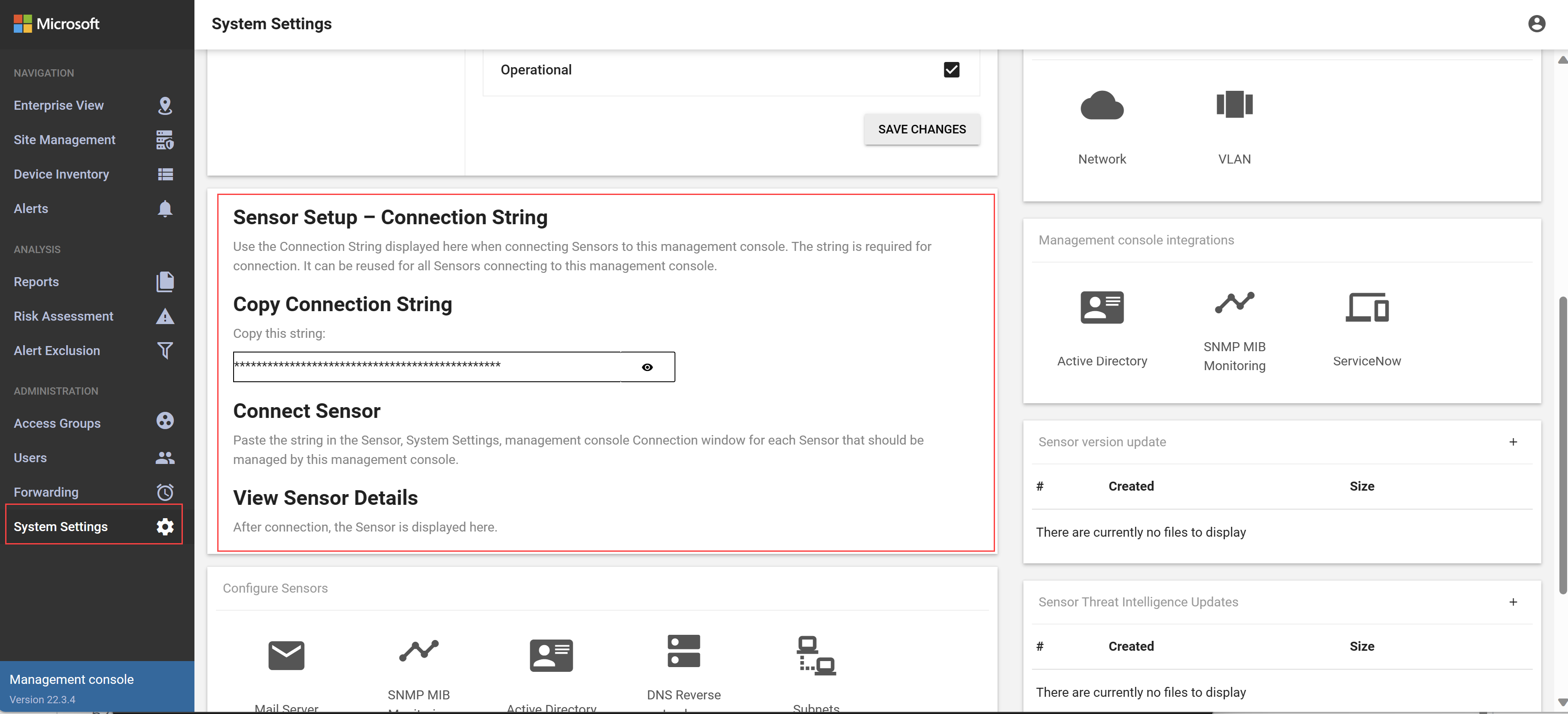
Skopiuj ciąg w polu Copy Połączenie ion String (Kopiuj ciąg Połączenie ion) do schowka.
Na czujniku OT:
Zaloguj się do czujnika OT i wybierz pozycję Ustawienia > systemowe Podstawowa > konfiguracja > czujnika Połączenie do konsoli zarządzania.
W polu Ciąg Połączenie ion wklej parametry połączenia skopiowaną z lokalnej konsoli zarządzania i wybierz pozycję Połączenie.
Po połączeniu czujników OT z lokalną konsolą zarządzania te czujniki zostaną wyświetlone na stronie Zarządzanie lokacjami lokalnej konsoli zarządzania jako czujniki nieprzypisane.
Napiwek
Podczas tworzenia lokacji i stref przypisz każdy czujnik do strefy w celu oddzielnego monitorowania wykrytych danych podzielonych na segmenty.
Konfigurowanie dostępu czujnika OT za pośrednictwem tunelowania
Warto zwiększyć bezpieczeństwo systemu, uniemożliwiając lokalnej konsoli zarządzania bezpośredni dostęp do czujników OT.
W takich przypadkach skonfiguruj tunelowanie serwera proxy w lokalnej konsoli zarządzania, aby umożliwić użytkownikom łączenie się z czujnikami OT za pośrednictwem lokalnej konsoli zarządzania. Na czujniku nie jest wymagana żadna konfiguracja.
Mimo że domyślny port używany do uzyskiwania dostępu do czujników OT za pośrednictwem tunelowania serwera proxy to 9000, zmodyfikuj tę wartość na innym porcie zgodnie z potrzebami.
Aby skonfigurować dostęp czujnika OT za pośrednictwem tunelowania:
Zaloguj się do lokalnego interfejsu wiersza polecenia konsoli zarządzania za pośrednictwem programu Telnet lub SSH przy użyciu uprzywilejowanego użytkownika.
Uruchom:
sudo cyberx-management-tunnel-enablePoczekaj kilka minut na uruchomienie połączenia.
Po skonfigurowaniu dostępu do tunelowania do konsoli czujników jest używana następująca składnia adresu URL: https://<on-premises management console address>/<sensor address>/<page URL>
Aby dostosować port używany z tunelowaniem serwera proxy:
Zaloguj się do lokalnego interfejsu wiersza polecenia konsoli zarządzania za pośrednictwem programu Telnet lub SSH przy użyciu uprzywilejowanego użytkownika.
Uruchom:
sudo cyberx-management-tunnel-enable --port <port>Gdzie
<port>to wartość portu, którego chcesz użyć do tunelowania serwera proxy.
Aby usunąć konfigurację tunelowania serwera proxy:
Zaloguj się do lokalnego interfejsu wiersza polecenia konsoli zarządzania za pośrednictwem programu Telnet lub SSH przy użyciu uprzywilejowanego użytkownika.
Uruchom:
cyberx-management-tunnel-disable
Aby uzyskać dostęp do plików dziennika tunelowania serwera proxy:
Pliki dziennika tunelowania serwera proxy znajdują się w następujących lokalizacjach:
- W lokalnej konsoli zarządzania: /var/log/apache2.log
- Na czujnikach OT: /var/cyberx/logs/tunnel.log